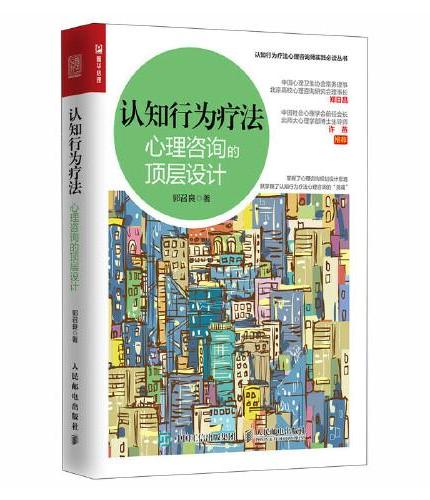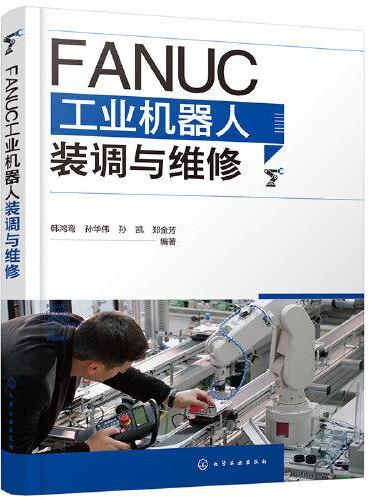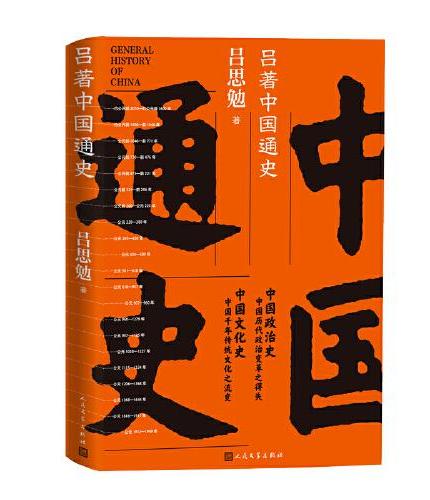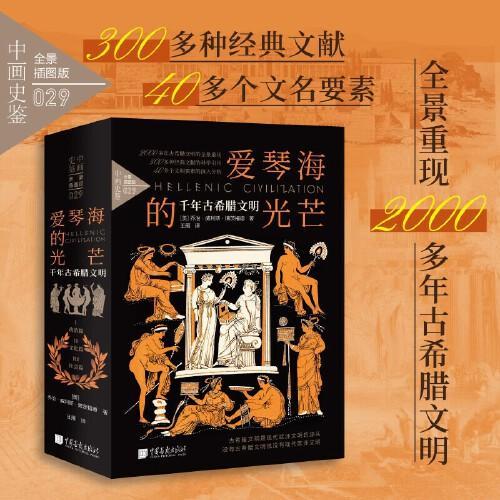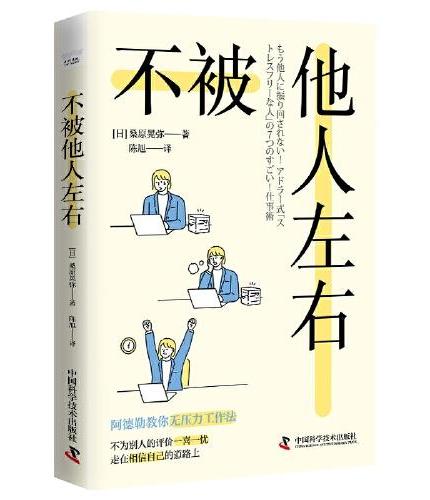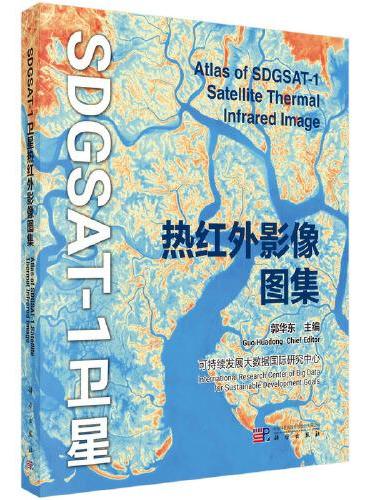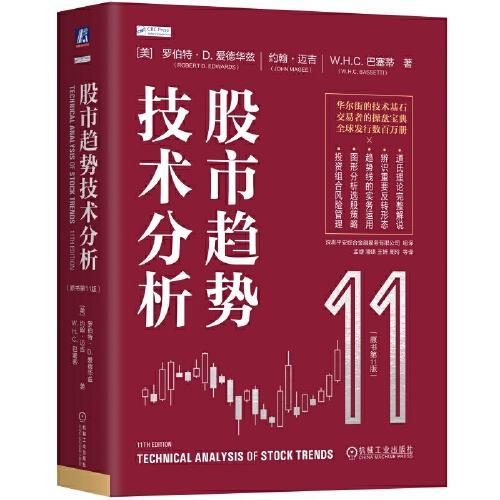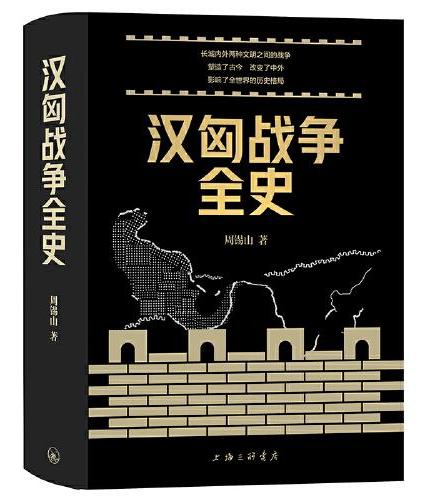新書推薦: 《
认知行为疗法:心理咨询的顶层设计
》 售價:HK$
99.7
《
FANUC工业机器人装调与维修
》 售價:HK$
99.7
《
吕著中国通史
》 售價:HK$
62.7
《
爱琴海的光芒 : 千年古希腊文明
》 售價:HK$
199.4
《
不被他人左右:基于阿德勒心理学的无压力工作法
》 售價:HK$
66.1
《
SDGSAT-1卫星热红外影像图集
》 售價:HK$
445.8
《
股市趋势技术分析(原书第11版)
》 售價:HK$
221.8
《
汉匈战争全史
》 售價:HK$
99.7
內容簡介:
本书以最新Android?5.X进行开发示范,让读者可以快速开发智能手机、平板电脑的应用程序。全书共分为14章,内容包括Android基础、开发工具的下载与安装、Android项目与系统架构、UI基本设计、UI高级设计、Activity与Fragment、数据存取、移动数据库SQLite、Google地图、传感器的应用、多媒体与相机功能、AdMob广告的制作以及发布应用程序到Play商店等,使读者不仅可以从销售应用程序而获利,而且可以在面试工作时展示自己的作品。
關於作者:
黄彬华
目錄
目 录
內容試閱
第5章 UI高级设计